Kurz: Vytvoření síťových připojení a napájení do uzlu Azure FXT Edge Filer
V tomto kurzu se naučíte, jak připojit síťová připojení k hardwarovému uzlu Azure FXT Edge Filer.
V tomto kurzu se dozvíte:
- Jak zvolit typ síťového kabelu pro vaše prostředí
- Připojení uzlu Azure FXT Edge Filer k síti datového centra
- Jak směrovat kabely přes rameno pro správu kabelů (CMA)
- Jak připojit napájení k zařízení v racku a zapnout ho
Požadavky
Před zahájením tohoto kurzu by měl být Azure FXT Edge Filer nainstalovaný v racku se standardním vybavením. Na uzlu filer by měl být nainstalovaný cma.
Identifikace portů
Identifikujte různé porty na zadní straně služby Azure FXT Edge Filer.
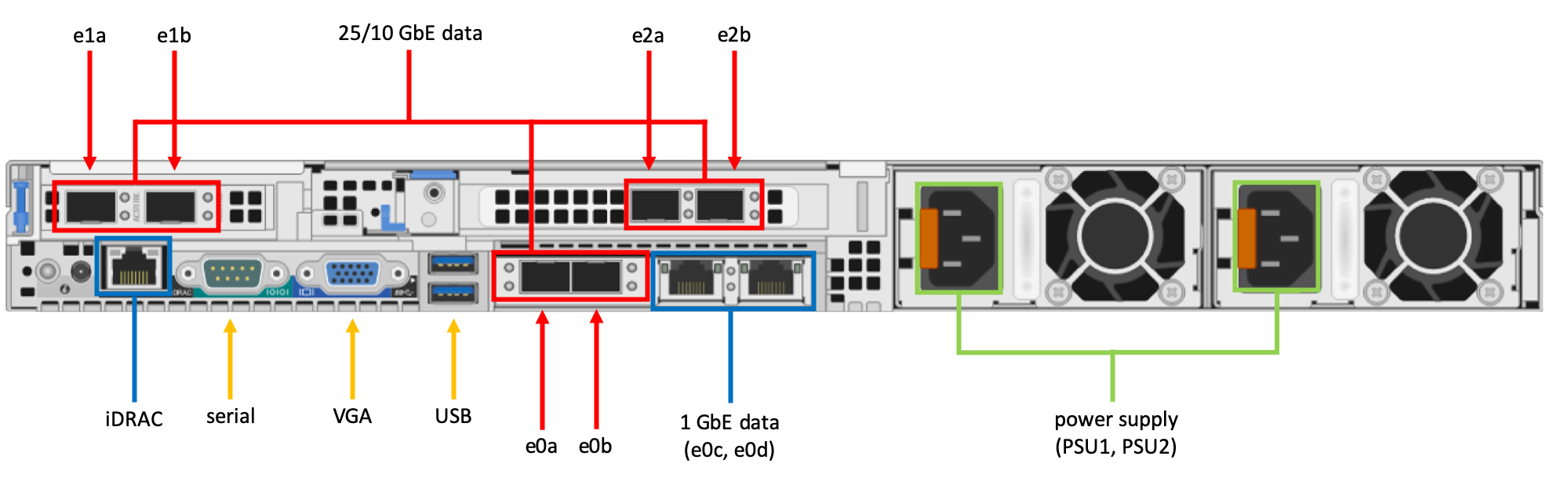
Zapojení kabeláže zařízení
- Připojte porty RJ-45 ke zdroji sítě datového centra, jak je popsáno v tématu Síťové porty.
- Bezpečně připojte port iDRAC k samostatné síti pomocí zabezpečeného serveru DHCP.
- Pomocí portů USB a portu VGA připojte klávesnici a monitor k uzlu pro počáteční nastavení. Pokud chcete aktivovat další porty uzlu, musíte uzel spustit a nastavit počáteční heslo . Podrobnosti najdete v článku Nastavení počátečních hesel .
Tento článek také popisuje, jak připojit síťové napájení pro uzel.
Tento článek také vysvětluje, jak se připojit k sériovému portu uzlu, pokud je to nezbytné pro specializované řešení potíží.
Síťové porty
Každý uzel Azure FXT Edge Filer obsahuje následující síťové porty:
Šest vysokorychlostních datových portů 25GbE/10GbE se dvěma rychlostmi:
- Čtyři porty poskytované dvěma síťovými adaptéry plug-in se dvěma porty
- Dva porty poskytované síťovým adaptérem základní desky mezzanine
Dva porty 1GbE poskytované síťovým adaptérem mezzanine základní desky
Vysokorychlostní datové porty 25GbE/10GbE mají standardní klece kompatibilní se SFP28. Pokud chcete používat optické kabely, musíte nainstalovat optické vysílačové moduly SFP28 (není k dispozici).
Porty 1GbE mají standardní konektory RJ-45.
Úplný seznam podporovaných kabelů, přepínačů a vysílačů najdete v matici interoperability Cavium FastlinQ 41000 Series.
Typ připojení, která se mají použít pro váš systém, závisí na prostředí vašeho datacentra.
Pokud se připojujete k síti 25GbE, připojte každý z vysokorychlostních datových portů jedním z následujících typů kabelů:
- Optický kabel a optický vysílač SFP28 s 25GbE nebo duální rychlostí 25GbE/10GbE
- SFP28 typ 25GbE s přímým připojením twinaxiální kabel
Pokud se připojujete k síti 10GbE, připojte každý z vysokorychlostních datových portů jedním z následujících způsobů:
- Optický kabel a optický vysílač SFP28 s 10GbE nebo duální rychlostí 25GbE/10GbE.
- SFP28 typ 25GbE s přímým připojením twinaxiální kabel
- SFP28 typu 10GbE s přímým připojením twinaxiálního kabelu
Síťové porty 1GbE se používají pro provoz správy clusteru. Pokud chcete vytvořit fyzicky oddělenou síť pro konfiguraci clusteru, zaškrtněte možnost Při vytváření clusteru použít síť 1 GB mgmt (viz téma Konfigurace sítě pro správu). Připojte porty pomocí standardního kabelu Cat5 nebo lepšího kabelu, jak je popsáno v seznamu podporovaných kabelů.
Pokud plánujete používat vysokorychlostní porty pro veškerý provoz, můžete ponechat porty 1GbE bez omezení. Ve výchozím nastavení se síťové porty 1GbE nepoužívají, pokud je k dispozici datový port s vyšší rychlostí.
Port iDRAC
Port označený iDRAC je 1GB připojení, které umožňuje komunikaci s řadičem vzdáleného přístupu, který slouží ke správě a monitorování hardwaru. Software FXT používá k řešení potíží a obnovení rozhraní IPMI (Intelligent Platform Management Interface) s tímto kontrolerem. K monitorování hardwaru přes tento port můžete použít integrované rozhraní iDRAC . Přístup iDRAC a IPMI jsou ve výchozím nastavení povolené.
Poznámka
Port iDRAC může obejít operační systém a komunikovat přímo s hardwarem na uzlu.
Při připojování a konfiguraci portu iDRAC použijte tyto strategie zabezpečení:
- Připojte pouze porty iDRAC k síti, která je fyzicky oddělena od datové sítě používané pro přístup ke clusteru.
- Nastavte na každém uzlu zabezpečené heslo správce iDRAC. Pro aktivaci hardwaru musíte nastavit toto heslo – postupujte podle pokynů v tématu Nastavení hardwarových hesel.
- Výchozí konfigurace portu iDRAC používá pro přiřazení IP adresy protokoly DHCP a IPv4. Ujistěte se, že je vaše prostředí DHCP dobře chráněné a že jsou omezena připojení mezi klienty DHCP a serverem DHCP. (Ovládací panely clusteru obsahují nastavení pro změnu metody konfigurace adresy uzlů po vytvoření clusteru.)
- Ponechte port iDRAC nastavený na "vyhrazený režim" (výchozí nastavení), který omezí síťový provoz iDRAC/IPMI na vyhrazený port RJ-45.
Port iDRAC nevyžaduje vysokorychlostní síťové připojení.
Sériový port (pouze v případě potřeby)
V některých situacích vám může služba a podpora Společnosti Microsoft říct, abyste kvůli diagnostice problému připojili terminál k sériovému portu uzlu.
Připojení konzoly:
- Vyhledejte sériový port (COM1) na zadní straně uzlu FXT Edge Filer.
- K připojení sériového portu k terminálu konfigurovanému pro ANSI-115200-8N1 použijte kabel modemu s hodnotou null.
- Přihlaste se ke konzole a proveďte další kroky podle pokynů pracovníků podpory.
Vedení kabelů v rameni pro správu kabelů (CMA)
Každý uzel Azure FXT Edge Filer se dodává s volitelným ramenem pro správu kabelů. CMA zjednodušuje směrování kabelů a poskytuje snadnější přístup k zadní části skříně bez nutnosti odpojit kabely.
Pokud chcete kabely směrovat přes CMA, postupujte podle těchto pokynů:
Pomocí vázacích zábalů spojte kabely při vstupu do košů a vystupování tak, aby nepřekážely sousedním systémům (1).
S CMA v servisní poloze směrujte kabelový svazek vnitřními a vnějšími koši (2).
Pro zajištění kabelů použijte předinstalované háčky a pásky na obou koncích košů (3).
Otočte CMA zpět na místo na zásobníku (4).
Nainstalujte kabel indikátoru stavu na zadní stranu systému a zabezpečte ho směrováním přes CMA. Druhý konec kabelu připevněte k rohu vnějšího koše CMA (5).
Upozornění
Aby nedošlo k možnému poškození vyčnívajících kabelů, zajistěte každou rezervu v kabelu indikátoru stavu po směrování tohoto kabelu přes CMA.
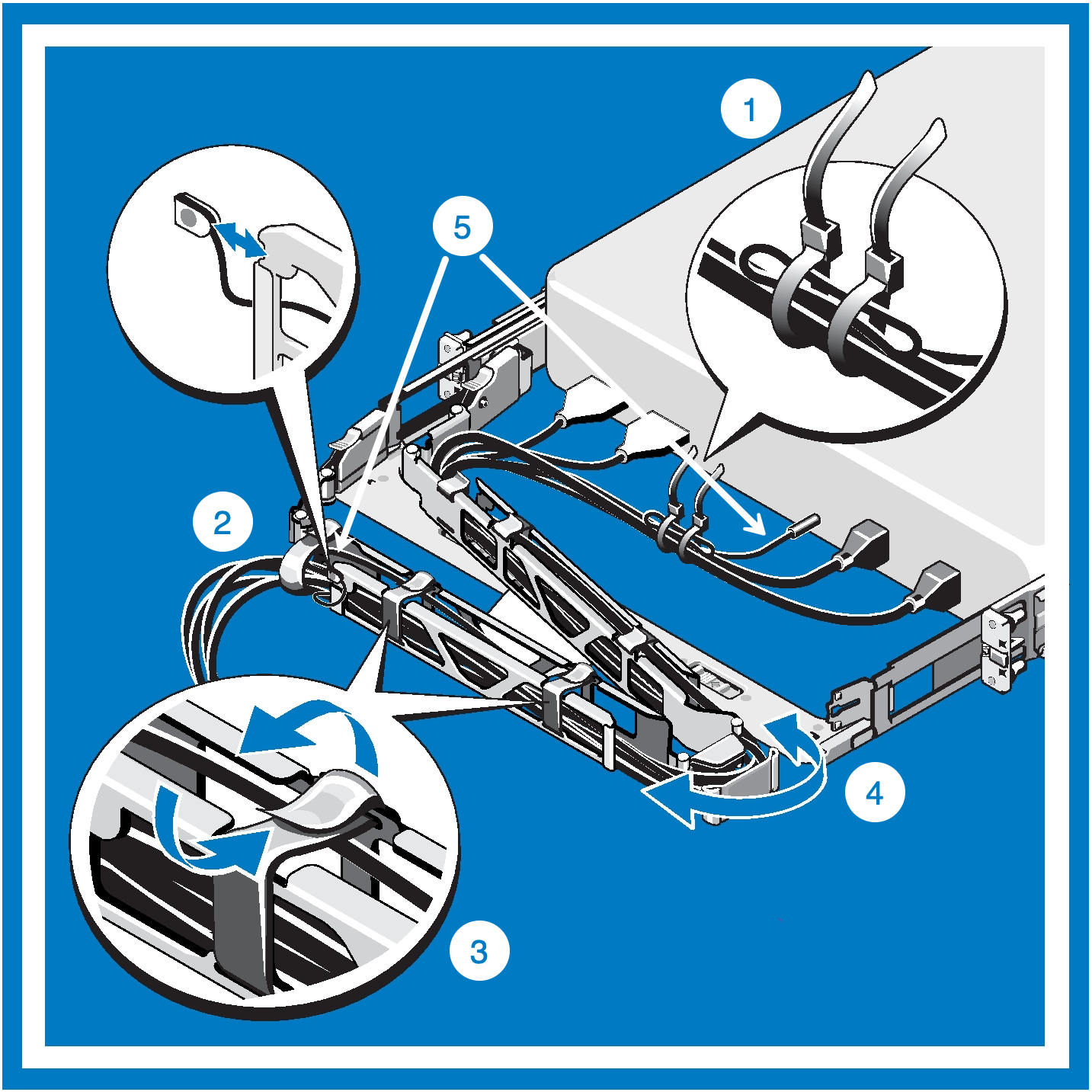
Poznámka
Pokud jste nenainstalovali CMA, použijte dva háčky a smyčkové popruhy, které jsou součástí sady kolejnic, ke směrování kabelů v zadní části systému.
Vnější konzoly CMA najděte na vnitřních stranách obou přírub racku.
Opatrně sbalte kabely a vytáhněte je od systémových konektorů na levé a pravé straně.
Navlečete háček a smyčkové popruhy přes nástrojové sloty na vnějších konzolách CMA na každé straně systému, aby se zajistily svazky kabelů.
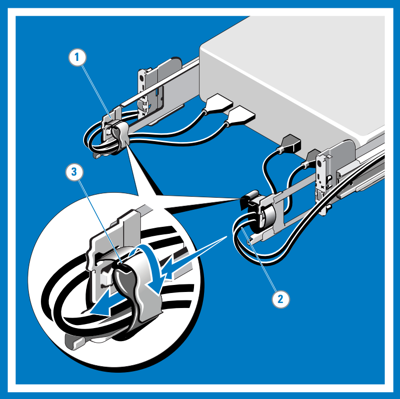
Informace o požadavcích na IP adresu
U hardwarových uzlů v mezipaměti hybridního úložiště Azure FXT Edge Filer jsou IP adresy spravované softwarem clusteru.
Každý uzel vyžaduje aspoň jednu IP adresu, ale adresy uzlů se přiřazují při přidání uzlů do clusteru nebo jejich odebrání z clusteru.
Celkový počet požadovaných IP adres závisí na počtu uzlů, které tvoří vaši mezipaměť.
Nakonfigurujte rozsah IP adres pomocí softwaru Ovládací panely po instalaci uzlů. Další informace najdete v tématu Shromáždění informací o clusteru.
Připojení napájecích kabelů
Každý uzel Azure FXT Edge Filer používá dva napájecí zdroje.
Tip
Pokud chcete využít výhod dvou redundantních napájecích jednotek, připojte každý napájecí kabel k rozvodné jednotce napájení (PDU) na nezávislém okruhu větve.
Ups můžete použít k napájení pdu pro dodatečnou ochranu.
- Připojte dodané napájecí kabely k napájecímu zdroji v šasi. Ujistěte se, že jsou kabely a napájecí zdroje plně usazené.
- Připojte napájecí kabely k rozvodům napájení na stojanu zařízení. Pokud je to možné, použijte pro tyto dva kabely dva samostatné zdroje napájení.
Zapnutí uzlu Azure FXT Edge Filer
Pokud chcete uzel zapnout, stiskněte tlačítko napájení na přední straně systému. Tlačítko je na pravé straně ovládacího panelu.
Vypnutí uzlu Azure FXT Edge Filer
Tlačítko napájení můžete použít k vypnutí systému během testování a před jeho přidáním do clusteru. Jakmile se ale uzel Azure FXT Edge Filer používá jako součást clusteru, měli byste k vypnutí hardwaru použít software ovládacích panelů clusteru. Podrobnosti najdete v tématu Bezpečné vypnutí hardwaru Azure FXT Edge Filer .
Další kroky
Po dokončení kabeláže hardwaru zapněte každý uzel a inicializujete je nastavením jejich kořenových hesel.